
Orodha ya maudhui:
- Mwandishi John Day [email protected].
- Public 2024-01-30 12:53.
- Mwisho uliobadilishwa 2025-01-23 15:11.
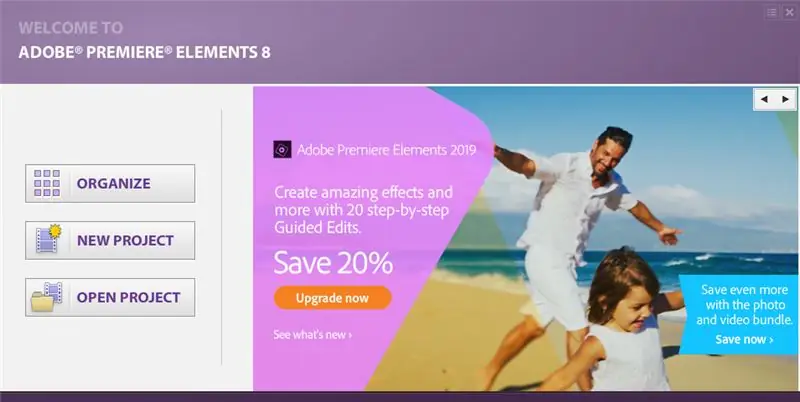
Huu ni mwongozo wa kimsingi wa jinsi ya kuunda na kuhariri video katika Vipengele vya Adobe Premiere 8.0.
Hatua ya 1: Kuingiza Video yako kwenye onyesho la kwanza
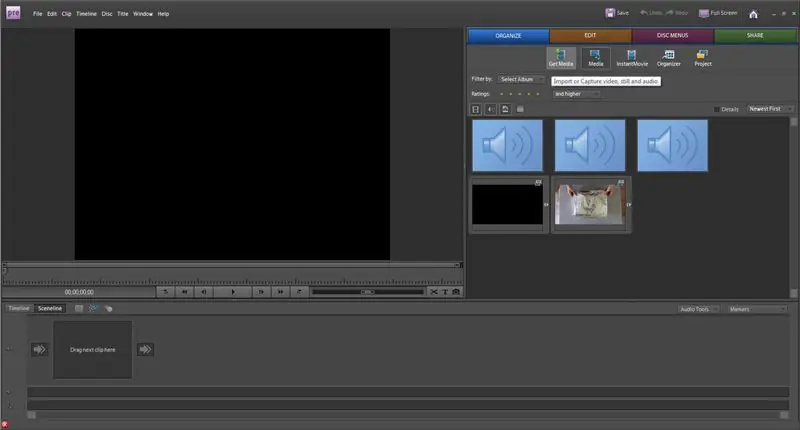
Mara tu utakapofungua Vipengee vya Adobe Premiere 8.0 utataka kuanza mradi mpya. Mara tu unapokuwa kwenye programu, unapaswa kuanza na kichupo cha media upande wa kulia. Utataka kubonyeza kupata media ambayo iko karibu na kichupo cha media.
Hatua ya 2: Kupata Video yako
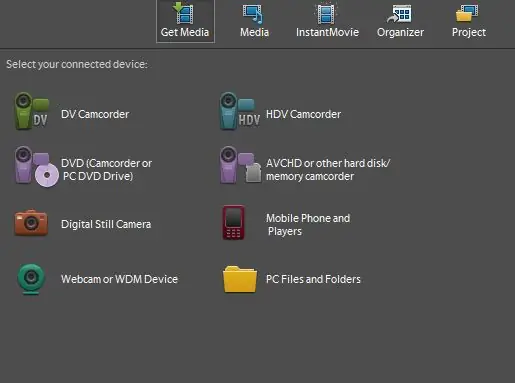
Kupata video yako, chagua moja ya vifaa ambavyo umeunganisha kuagiza video au bonyeza ikoni ya Faili za PC na folda kuvinjari PC yako kwa video yako.
Hatua ya 3: Kuhariri Video yako
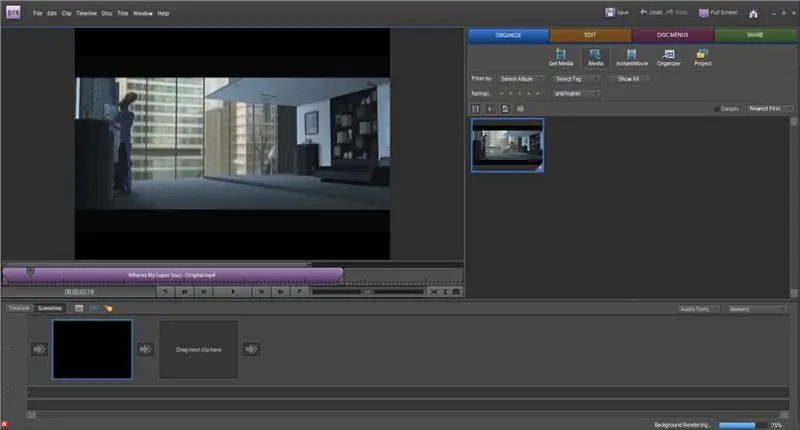
Sawa, mara tu video yako inapopakia kwenye PREMIERE, utataka kuiburuza kwenye kisanduku kikubwa tupu kushoto. Hii itaweka video ndani ya kihariri na itakuruhusu kuhariri video yako. Mara tu unapofanya hivi, cheza video yako na iiruhusu iende kwa muda kidogo. Hii itaruhusu video kutoa kikamilifu ili unapoicheza, isiwe na kigugumizi.
Hatua ya 4: Kuhariri Video Yako Kuendelea
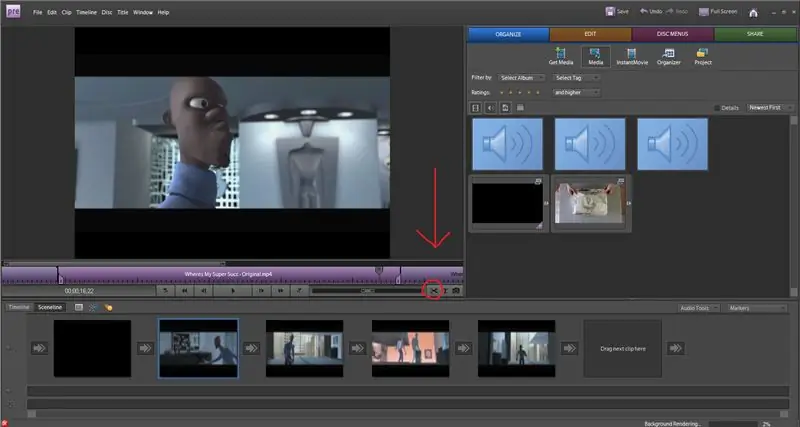
Sasa kulingana na kile unachotaka kufanya, kuna zana anuwai za wewe kutumia. Kwa kuanzia, zana ya klipu iko tu kwenye kona ya chini kulia ya video unayohariri. Kwa hii unaweza kugawanya video kutoka kwa hatua ambayo umechagua na kuongeza maandishi.
Hatua ya 5: Matukio ya Mpito
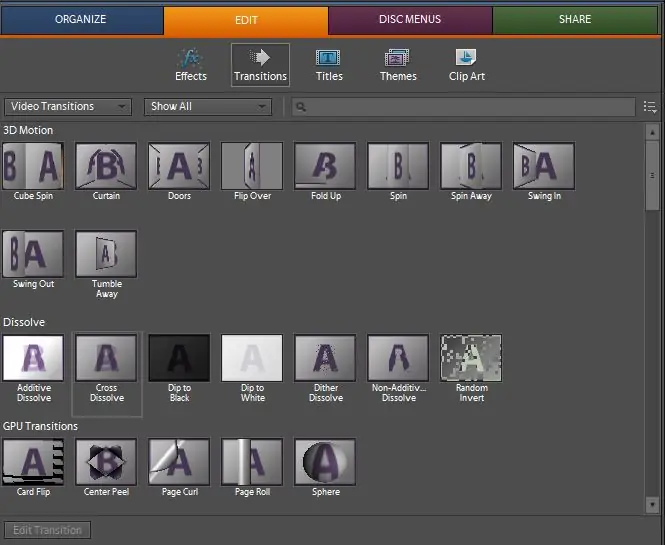
Katikati ya klipu chini, kuna mishale midogo ya mpito ambayo hukuruhusu kuweka pazia za mpito kati ya klipu. Ili kufanya hivyo, bonyeza Hariri kwenye kona ya juu kulia na uchague kichupo cha Mpito. Kutoka hapa unaweza kuchagua aina gani ya eneo la mpito unalotaka.
Hatua ya 6: Kuongeza Nakala kwenye Skrini Yako
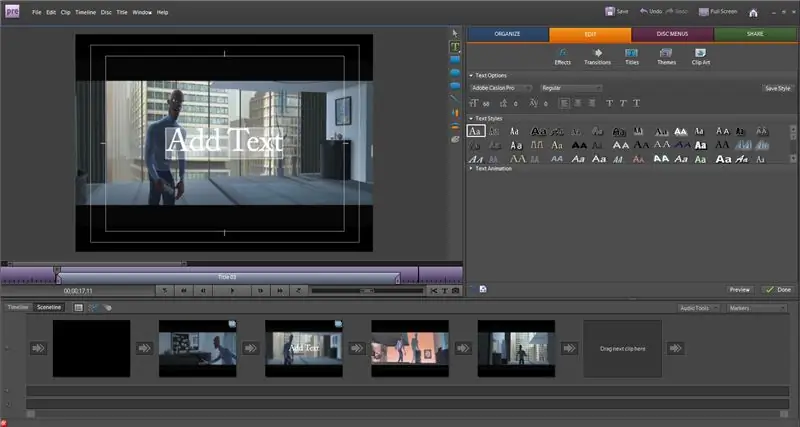
Ili kuongeza maandishi kwenye skrini yako, kwenye kona ya juu kushoto, bonyeza kwenye Majina kisha uchague aina ya maandishi unayotaka. Unapochagua moja, chaguzi za kuhariri zinapaswa kuonekana upande wa kulia. Kutoka hapo unaweza kubadilisha saizi yako ya font na fonti.
Hatua ya 7: Kuongeza Muziki kwenye Video yako
Kuongeza muziki kwenye muziki wako ni tofauti kidogo tu kuliko kupata video yako. Mara baada ya kuingiza faili yako ya muziki ndani, iburute hadi chini ya programu ambapo utaona aikoni ya muziki kidogo. Kutoka hapo, unaweza kuirekebisha na kuipanga na sehemu sahihi za video unayotaka iwe ndani.
Ilipendekeza:
Kuhariri Video ya Drone: Hatua 4

Kuhariri Video ya Drone: Karibu! Hapa kuna miongozo michache ambayo nimejifunza wakati wa kuhariri video ya drone. Katika kipindi hiki cha kufundisha nitakuwa nikitoa vidokezo na hila ambazo nimetumia wakati wa kuhariri video za vlog na za drone
Jinsi ya kuhariri Video Kutumia Adobe Premiere Pro kwenye Mac: Hatua 5

Jinsi ya kuhariri Video Kutumia Adobe Premiere Pro kwenye Mac: Intro: Unataka kujifunza jinsi ya kuhariri video na programu rahisi ya kutumia bado ya kitaalam? Usiangalie zaidi ya Adobe Premiere Pro. Pamoja nayo, unaweza kuunda onyesho la slaidi rahisi au filamu tata ya onyesho na kila kitu katikati. Jifunze kuhusu misingi katika o
Jinsi ya kuhariri Video kwenye Adobe Premiere: 6 Hatua

Jinsi ya kuhariri Video kwenye Adobe Premiere: Halo, hii inayoweza kufundishwa itakufundisha jinsi ya kuhariri video katika Adobe Premiere. Hii ndio utahitaji. Kompyuta2. Adobe Premiere Pro3. Faili mbili au zaidi za video kwenye kompyuta yako Vitu vya hiari kwa sauti4. Ukaguzi wa Adobe5. Muziki kwenye ushirikiano wako
Jinsi ya kusanikisha na kuhariri "ObjectDock": Hatua 8

Jinsi ya kusanikisha na kuhariri "ObjectDock": Sasa kuna njia ya kupata unadhifu wa kizimbani cha kitu kwenye PC yako. Unaweza kupakua ObjectDock bure, kuisakinisha, na kuhariri muonekano wake na yaliyomo kutoshea hitaji lako. Katika hii kufundisha nilikuwa rahisi kufuata picha za kila hatua ya th
Jinsi ya kuhariri Sprites ya Bunduki ya Wolfenstein 3D (misingi): Hatua 7

Jinsi ya kuhariri Wolfenstein 3D Bunduki za Bunduki (misingi) Huu ulikuwa mchezo wa kwanza wa Ramprogrammen niliowahi kuweka moduli na wacha nikuambie ingawa mchezo ni wa tarehe, bado ni mchezo wa kufurahisha na huwa wa kufurahisha zaidi wakati wowote unapotengeneza bunduki yako uliyotengeneza. na kupata kucheza karibu na hayo! wahariri bora nimepata ni Chaosedi
